eclipse maven plugin 插件 安装 和 配置
2014-02-14 21:05
393 查看
环境准备:


eclipse(Helios) 3.6

maven 3.0.4

maven3 安装:
安装 Maven 之前要求先确定你的 JDK 已经安装配置完成。Maven是 Apache 下的一个项目,目前最新版本是 3.0.4,我用的也是这个。
首先去官网下载 Maven:http://www.apache.org/dyn/closer.cgi/maven/binaries/apache-maven-3.0.4-bin.tar.gz
下载完成之后将其解压,我将解压后的文件夹重命名成 maven,并将它放在 D:\Server 目录下,即 maven 最终的路径是:D:\Server\maven
配置Java运行环境
Maven依赖Java运行环境,因此使用Maven之前需要配置Java的运行环境。下载并安装JDK,配置JDK的环境变量:
JAVA_HOME=D:\Dev\Tool\Java\jdk1.6.0_38
在path中加入%JAVA_HOME%\bin;
配置 maven 环境变量:
系统变量:MAVEN_HOME = D:\Server\maven
用户变量:path = %MAVEN_HOME%\bin
相信大家都有配过环境变量的,详细步骤就不说了,对着把属性名和属性值配上的OK了。
打开 cmd,在里面敲:mvn -version
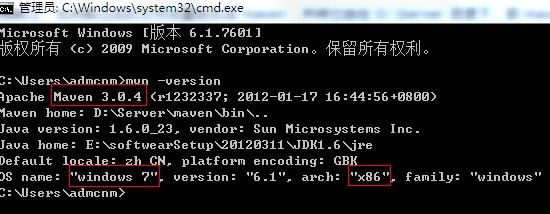
如果能打印如上信息,说明到此 Maven3 已经在你的电脑上安装完成。
mvn 是 mavn 的一个指令,mvn -version 是查看版本信息,我的操作系统是 32位的 WIN7,安装的 maven 是 3.0.4
如果能打印如上信息,说明到此 Maven3 已经在你的电脑上安装完成。
修改 maven 仓库存放位置:
找到 maven 下的 conf 下的 settings.xml 配置文件,我的是在 D:\Server\maven\conf\settings.xml

maven 的仓库默认是放在本地用户的临时文件夹下面的 .m2 文件夹下的 repository 下,我的是在 C:\Users\admcnm\.m2\repository 目录下,
现在我们来修改将它指定到我们自己的路径下,我现在要将仓库指定到 D:\Repositories\Maven 目录下,只需要将上面注销的本地仓库打开,
然后把相应的路径值写到里面去就行了:
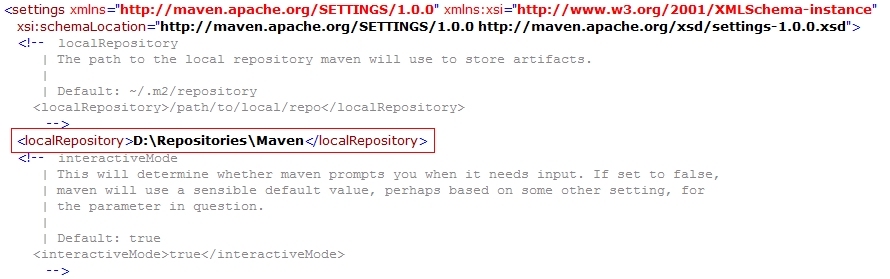
OK,先来体会一下 maven,在 cmd 中敲并回车执行:mvn help:system
这时候 maven 就会从远程仓库开始下载一大堆的东西,没事,让它下载着,迟早都要下载的,接下来是在 eclipse 中安装 maven 插件,
首先确认自己无法直接访问公共的Maven中央仓库,直接运行命令ping repo1.maven.org可以检查网络。如果真的需要代理,先检查一下代理服务器是否畅通,比如现在有一个IP地址为218.14.227.197,端口为3128的代理服务,我们可以运行telnet 218.14.227.197 3128来检测该地址的该端口是否畅通。如果得到出错信息,需要先获取正确的代理服务信息;如果telnet连接正确,则输入ctrl+],然后q,回车,退出即可。
检查完毕之后,编辑~/.m2/settings.xml文件(如果没有该文件,则复制$M2_HOME/conf/settings.xml)。添加代理配置如下:
<settings>
…
<proxies>
<proxy>
<id>my-proxy</id>
<active>true</active>
<protocol>http</protocol>
<host>218.14.227.197</host>
<port>3128</port>
<!--
<username>***</username>
<password>***</password>
<nonProxyHosts>repository.mycom.com|*.google.com</nonProxyHosts>
-->
</proxy>
</proxies>
…
</settings>
这段配置十分简单,proxies下可以有多个proxy元素,如果你声明了多个proxy元素,则默认情况下第一个被激活的proxy会生效。这里声明了一个id为my-proxy的代理,active的值为true表示激活该代理,protocol表示使用的代理协议,这里是http。当然,最重要的是指定正确的主机名(host元素)和端口(port元素)。上述XML配置中我注释掉了username、password、nonProxyHost几个元素,当你的代理服务需要认证时,就需要配置username和password。nonProxyHost元素用来指定哪些主机名不需要代理,可以使用
| 符号来分隔多个主机名。此外,该配置也支持通配符,如*.google.com表示所有以google.com结尾的域名访问都不要通过代理。
接下来就可以创建项目了
使用以下命令创建一个项目:
mvn archetype:create -DgroupId=net.apex.ssh
-DartifactId=pm
-DarchetypeGroupId=org.apache.struts
-DarchetypeArtifactId=struts2-archetype-starter
-DarchetypeVersion=2.0.11.2-SNAPSHOT
-DremoteRepositories= http://people.apache.org/repo/m2-snapshot-repository
解释一下上面的命令(只需要知道两个就可以了):
-DgroupId=net.apex.ssh : 这个表示所创建项目的目录结构
-DartifactId=pm : 这个表示要创建项目的名称,pm是我所建项目的名称
创建项目:我在F盘下新建了一个test文件夹,打开dos窗口,使用dos命令进入test文件夹,复制上面的一长串命令到dos窗口中,如图:

按回车会出现以下信息表示创建成功,如图:

创建后的目录结构为:

然后使用mvn eclipse:eclipse编译,是它成为eclipse工程
创建后的目录机构如图:

使用dos命令先进入pm项目的pom.xml文件所在的目录,使用以上命令编译项目,如图:

出现如下信息说明编译成功,如图:

编译后的目录结构如图:

然后就可以导入eclipse了
使用 eclipse 与 使用 myeclipse 的一个最明显的差异就是,在 eclipse 中,你需要安装好多好多的插件,像 myeclipse 这样高度集成的工具,
还是不要用太多为好,我这只是说说,至于选 eclipse 还是 myeclipse 还是要看自己或环境来选择,上面就当我扯淡。好咧,说正事,
eclipse 安装插件的方式最常见的有两种:
1. 一种是在线安装,这,貌似是用的最多的,就是:Help --> Install New Software,然后输入 HTTP 地址来安装,但有一个很明显的缺点,就是慢!
2. 一种是离线安装,用 link 的方式来安装,这种方式可拔性更好,可以随时将插件插上和拔下,非常方便。
eclipse maven3 安装:
1. 使用第一种方式来安装谁都会,只要输入 http 地址:http://m2eclipse.sonatype.org/sites/m2e,把选项勾上,然后等待它下载安装,完成之后重启
eclipse 即可。
2. 这里我不说上面的那种在线安装,原因有二:第一,安装后不好管理;第二,下载太慢;我接下来要说的是使用 link 方式来离线安装 maven3 插件。
官网并不提供 maven 插件的离线安装包,一般的,你在网上搜一下,幸运的话应该可以找得到。我已经将 maven 的离线安装包整理出来,供有需要的人下载,
你可以在我博客的左侧栏中找得到链接下载地址,你也可以直接点击这里的链接下载:http://115.com/file/dpk80gj0#eclipse-maven3-plugin.7z
link 离线安装 eclipse maven 插件
1. 在你的 eclipse 安装的根目录下创建两个文件夹:links,myplugins(名字可以随便取),我的这两个文件夹位于:D:/IDE/HELIOS/eclipse/(作为参考,下面用到)
2. 将我 115 网盘提供下载的 eclipse-maven3-plugin.7z 解压缩到 myplugins 目录下
3. 在 links 目录下创建一个 maven.txt(名字可以随便取),打开并输入:path=D:/IDE/HELIOS/eclipse/myplugins/maven(请参照上面对应你的 maven 插件)
4. 保存关闭 maven.txt,并将后缀改成 maven.link,重启 eclipse(如果你的 eclipse 没有开着,直接打开就行)
检查 eclipse 的 maven 插件是否安装成功:Window --> Preferences
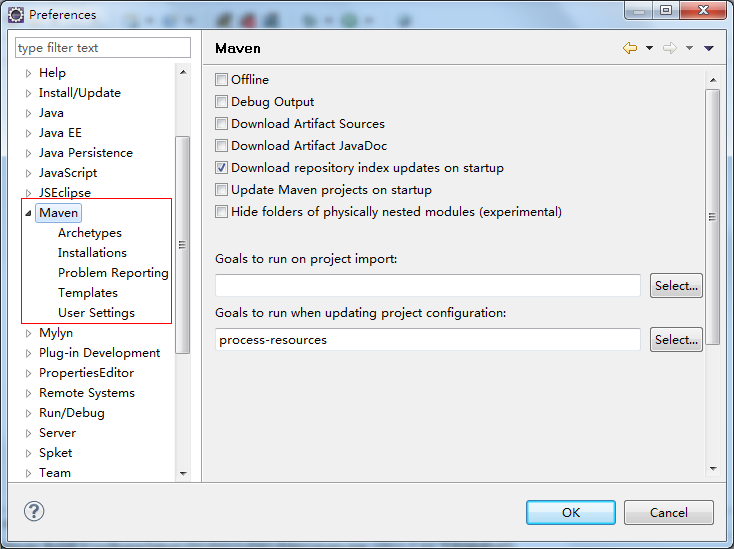
配置 maven:
1. 点击 Add 按钮,选到你本机安装 maven 的路径值

2. 点击 Browse 按钮,选到你 maven 的 setting.xml 配置文件,然后点击 OK,这样就完成了 eclipse maven 插件的配置
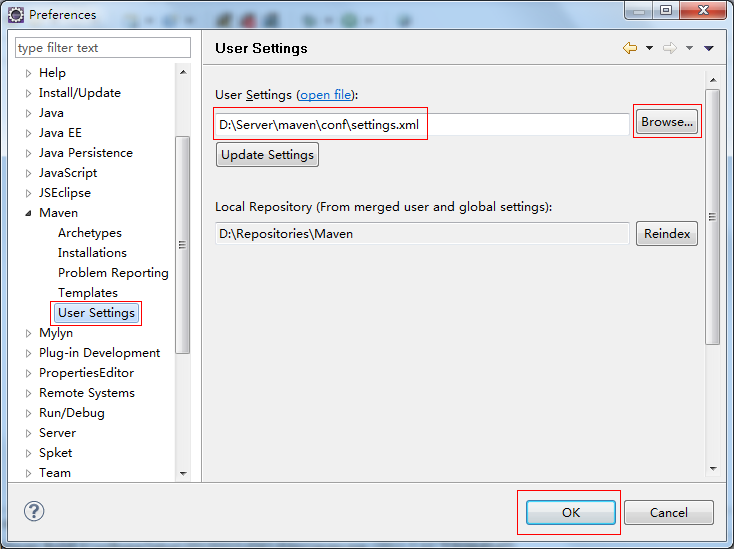
Maven脚本使用
现在大部分IDE都有插件支持Maven,使用插件可以方便的构建Maven项目,如果IDE不支持Maven插件或未安装Maven插件也可以使用一个简单的批处理脚本来完成Maven项目的构建。
例如,保存下面内容,存储为bat格式的批处理文件
cd %~dp0
call mvn eclipse:clean eclipse:eclipse
pause
运行该文件,就会自动根据该目录下的pom.xml生成该项目的eclipse开发环境配置。
问题:
后来网上查了一下,发现是因为联通网络下,无法访问maven.org网站。解决此问题理论上有两个办法,一个是在maven的配置文件中设置代理,另一个是在maven的配置文件中设置联通网络下,能够访问的中央仓库的mirrors。因为也不好找稳定的代理,我就在网上搜索了两个可用的mirror站点,配置方式如下:
1、打开maven配置文件(maven安装目录下的conf目录下的settings.xml文件)
2、搜索mirrors关键字,如果注释说明的下方没有 <mirrors>节点,则建立mirrors节点,带mirrors节点的所有配置如下(复制下面的内容,粘贴到配置文件中即可):
第二种:http://www.oschina.net/question/96320_60348
修改host文件夹完美解决 :加入 72.21.81.253 repo1.maven.org
第三种:设置HTTP代理
有时候你所在的公司由于安全因素考虑,要求你使用通过安全认证的代理访问因特网或无法访问。这种情况下,就需要为Maven配置HTTP代理,才能让它正常访问外部仓库,以下载所需要的资源。 首先确认自己无法直接访问公共的Maven中央仓库,直接运行命令ping repo1.maven.org可以检查网络。如果真的需要代理,先检查一下代理服务器是否畅通,比如现在有一个IP 地址为218.14.227.197,端口为3128的代理服务,我们可以运行telnet 218.14.227.197 3128来检测该地址的该端口是否畅通。如果得到出错信息,需要先获取正确的代理服务信息;如果telnet
连接正确,则输入ctrl+],然后q,回车,退出即可。 检查完毕之后,编辑~/.m2/settings.xml文件(如果没有该文件,则复制$M2_HOME/conf/settings.xml)。添加代理配置如下:
这段配置十分简单,proxies下可以有多个proxy元素,如果你声明了多个proxy元素,则默认情况下第一个被激活的proxy会生效。这里声明了一个id为my-proxy的代理,active的值为true 表示激活该代理,protocol表示使用的代理协议,这里是http。当然,最重要的是指定正确的主机名(host 元素)和端口(port 元素)。上述XML配置中我注释掉了username、password、nonProxyHost几个元素,当你的代理服务需要认证时,就需要配置username和password。nonProxyHost元素用来指定哪些主机名不需要代理,可以使用
| 符号来分隔多个主机名。此外,该配置也支持通配符,如*.google.com表示所有以google.com结尾的域名访问都不要通过代理
[ 随笔均原创,转载请注明出处:http://www.blogjava.net/fancydeepin ]


eclipse(Helios) 3.6

maven 3.0.4

maven3 安装:
安装 Maven 之前要求先确定你的 JDK 已经安装配置完成。Maven是 Apache 下的一个项目,目前最新版本是 3.0.4,我用的也是这个。
首先去官网下载 Maven:http://www.apache.org/dyn/closer.cgi/maven/binaries/apache-maven-3.0.4-bin.tar.gz
下载完成之后将其解压,我将解压后的文件夹重命名成 maven,并将它放在 D:\Server 目录下,即 maven 最终的路径是:D:\Server\maven
配置Java运行环境
Maven依赖Java运行环境,因此使用Maven之前需要配置Java的运行环境。下载并安装JDK,配置JDK的环境变量:
JAVA_HOME=D:\Dev\Tool\Java\jdk1.6.0_38
在path中加入%JAVA_HOME%\bin;
配置 maven 环境变量:
系统变量:MAVEN_HOME = D:\Server\maven
用户变量:path = %MAVEN_HOME%\bin
相信大家都有配过环境变量的,详细步骤就不说了,对着把属性名和属性值配上的OK了。
打开 cmd,在里面敲:mvn -version
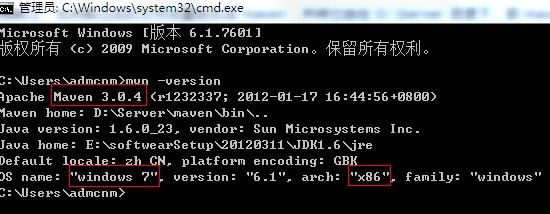
如果能打印如上信息,说明到此 Maven3 已经在你的电脑上安装完成。
mvn 是 mavn 的一个指令,mvn -version 是查看版本信息,我的操作系统是 32位的 WIN7,安装的 maven 是 3.0.4
如果能打印如上信息,说明到此 Maven3 已经在你的电脑上安装完成。
修改 maven 仓库存放位置:
找到 maven 下的 conf 下的 settings.xml 配置文件,我的是在 D:\Server\maven\conf\settings.xml

maven 的仓库默认是放在本地用户的临时文件夹下面的 .m2 文件夹下的 repository 下,我的是在 C:\Users\admcnm\.m2\repository 目录下,
现在我们来修改将它指定到我们自己的路径下,我现在要将仓库指定到 D:\Repositories\Maven 目录下,只需要将上面注销的本地仓库打开,
然后把相应的路径值写到里面去就行了:
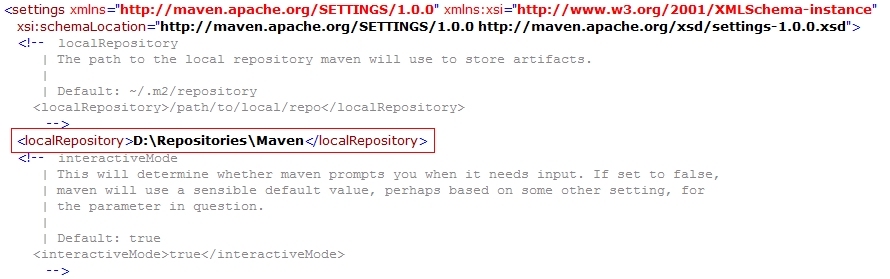
OK,先来体会一下 maven,在 cmd 中敲并回车执行:mvn help:system
这时候 maven 就会从远程仓库开始下载一大堆的东西,没事,让它下载着,迟早都要下载的,接下来是在 eclipse 中安装 maven 插件,
设置HTTP代理
有时候你所在的公司由于安全因素考虑,要求你使用通过安全认证的代理访问因特网。这种情况下,就需要为Maven配置HTTP代理,才能让它正常访问外部仓库,以下载所需要的资源。首先确认自己无法直接访问公共的Maven中央仓库,直接运行命令ping repo1.maven.org可以检查网络。如果真的需要代理,先检查一下代理服务器是否畅通,比如现在有一个IP地址为218.14.227.197,端口为3128的代理服务,我们可以运行telnet 218.14.227.197 3128来检测该地址的该端口是否畅通。如果得到出错信息,需要先获取正确的代理服务信息;如果telnet连接正确,则输入ctrl+],然后q,回车,退出即可。
检查完毕之后,编辑~/.m2/settings.xml文件(如果没有该文件,则复制$M2_HOME/conf/settings.xml)。添加代理配置如下:
<settings>
…
<proxies>
<proxy>
<id>my-proxy</id>
<active>true</active>
<protocol>http</protocol>
<host>218.14.227.197</host>
<port>3128</port>
<!--
<username>***</username>
<password>***</password>
<nonProxyHosts>repository.mycom.com|*.google.com</nonProxyHosts>
-->
</proxy>
</proxies>
…
</settings>
这段配置十分简单,proxies下可以有多个proxy元素,如果你声明了多个proxy元素,则默认情况下第一个被激活的proxy会生效。这里声明了一个id为my-proxy的代理,active的值为true表示激活该代理,protocol表示使用的代理协议,这里是http。当然,最重要的是指定正确的主机名(host元素)和端口(port元素)。上述XML配置中我注释掉了username、password、nonProxyHost几个元素,当你的代理服务需要认证时,就需要配置username和password。nonProxyHost元素用来指定哪些主机名不需要代理,可以使用
| 符号来分隔多个主机名。此外,该配置也支持通配符,如*.google.com表示所有以google.com结尾的域名访问都不要通过代理。
接下来就可以创建项目了
使用以下命令创建一个项目:
mvn archetype:create -DgroupId=net.apex.ssh
-DartifactId=pm
-DarchetypeGroupId=org.apache.struts
-DarchetypeArtifactId=struts2-archetype-starter
-DarchetypeVersion=2.0.11.2-SNAPSHOT
-DremoteRepositories= http://people.apache.org/repo/m2-snapshot-repository
解释一下上面的命令(只需要知道两个就可以了):
-DgroupId=net.apex.ssh : 这个表示所创建项目的目录结构
-DartifactId=pm : 这个表示要创建项目的名称,pm是我所建项目的名称
创建项目:我在F盘下新建了一个test文件夹,打开dos窗口,使用dos命令进入test文件夹,复制上面的一长串命令到dos窗口中,如图:

按回车会出现以下信息表示创建成功,如图:

创建后的目录结构为:

然后使用mvn eclipse:eclipse编译,是它成为eclipse工程
创建后的目录机构如图:

使用dos命令先进入pm项目的pom.xml文件所在的目录,使用以上命令编译项目,如图:

出现如下信息说明编译成功,如图:

编译后的目录结构如图:

然后就可以导入eclipse了
使用 eclipse 与 使用 myeclipse 的一个最明显的差异就是,在 eclipse 中,你需要安装好多好多的插件,像 myeclipse 这样高度集成的工具,
还是不要用太多为好,我这只是说说,至于选 eclipse 还是 myeclipse 还是要看自己或环境来选择,上面就当我扯淡。好咧,说正事,
eclipse 安装插件的方式最常见的有两种:
1. 一种是在线安装,这,貌似是用的最多的,就是:Help --> Install New Software,然后输入 HTTP 地址来安装,但有一个很明显的缺点,就是慢!
2. 一种是离线安装,用 link 的方式来安装,这种方式可拔性更好,可以随时将插件插上和拔下,非常方便。
eclipse maven3 安装:
1. 使用第一种方式来安装谁都会,只要输入 http 地址:http://m2eclipse.sonatype.org/sites/m2e,把选项勾上,然后等待它下载安装,完成之后重启
eclipse 即可。
2. 这里我不说上面的那种在线安装,原因有二:第一,安装后不好管理;第二,下载太慢;我接下来要说的是使用 link 方式来离线安装 maven3 插件。
官网并不提供 maven 插件的离线安装包,一般的,你在网上搜一下,幸运的话应该可以找得到。我已经将 maven 的离线安装包整理出来,供有需要的人下载,
你可以在我博客的左侧栏中找得到链接下载地址,你也可以直接点击这里的链接下载:http://115.com/file/dpk80gj0#eclipse-maven3-plugin.7z
link 离线安装 eclipse maven 插件
1. 在你的 eclipse 安装的根目录下创建两个文件夹:links,myplugins(名字可以随便取),我的这两个文件夹位于:D:/IDE/HELIOS/eclipse/(作为参考,下面用到)
2. 将我 115 网盘提供下载的 eclipse-maven3-plugin.7z 解压缩到 myplugins 目录下
3. 在 links 目录下创建一个 maven.txt(名字可以随便取),打开并输入:path=D:/IDE/HELIOS/eclipse/myplugins/maven(请参照上面对应你的 maven 插件)
4. 保存关闭 maven.txt,并将后缀改成 maven.link,重启 eclipse(如果你的 eclipse 没有开着,直接打开就行)
检查 eclipse 的 maven 插件是否安装成功:Window --> Preferences
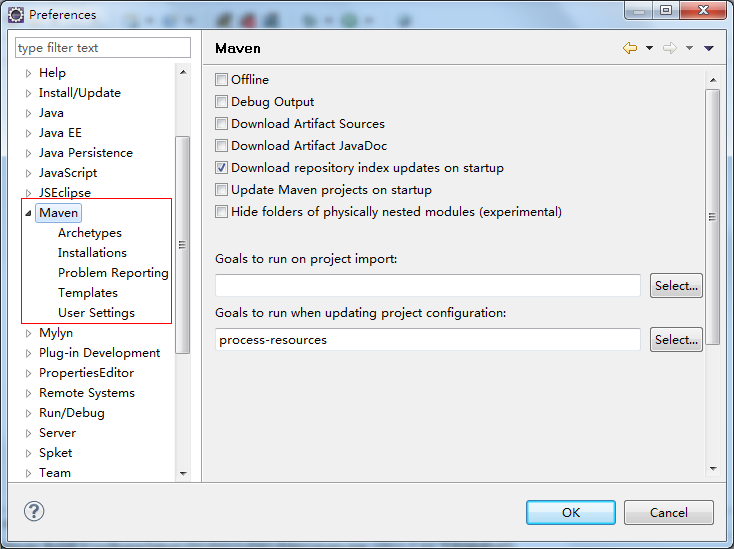
配置 maven:
1. 点击 Add 按钮,选到你本机安装 maven 的路径值

2. 点击 Browse 按钮,选到你 maven 的 setting.xml 配置文件,然后点击 OK,这样就完成了 eclipse maven 插件的配置
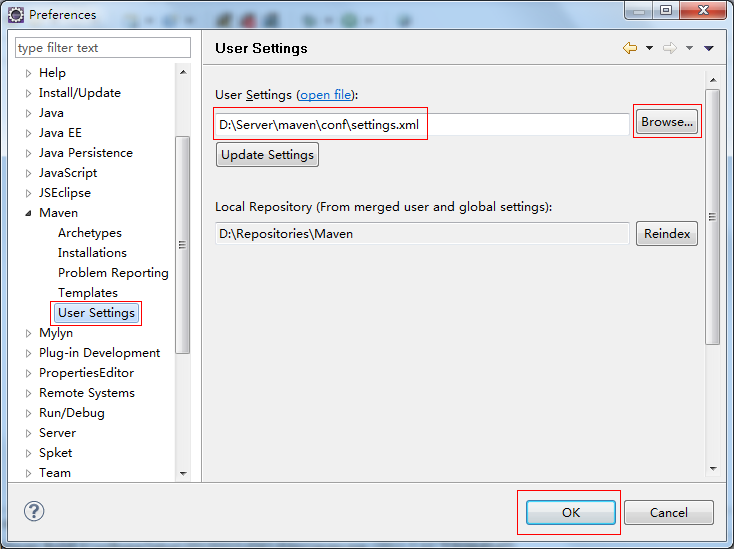
Maven脚本使用
现在大部分IDE都有插件支持Maven,使用插件可以方便的构建Maven项目,如果IDE不支持Maven插件或未安装Maven插件也可以使用一个简单的批处理脚本来完成Maven项目的构建。
例如,保存下面内容,存储为bat格式的批处理文件
cd %~dp0
call mvn eclipse:clean eclipse:eclipse
pause
运行该文件,就会自动根据该目录下的pom.xml生成该项目的eclipse开发环境配置。
问题:
后来网上查了一下,发现是因为联通网络下,无法访问maven.org网站。解决此问题理论上有两个办法,一个是在maven的配置文件中设置代理,另一个是在maven的配置文件中设置联通网络下,能够访问的中央仓库的mirrors。因为也不好找稳定的代理,我就在网上搜索了两个可用的mirror站点,配置方式如下:
1、打开maven配置文件(maven安装目录下的conf目录下的settings.xml文件)
2、搜索mirrors关键字,如果注释说明的下方没有 <mirrors>节点,则建立mirrors节点,带mirrors节点的所有配置如下(复制下面的内容,粘贴到配置文件中即可):
<mirrors> <!-- mirror | Specifies a repository mirror site to use instead of a given repository. The repository that | this mirror serves has an ID that matches the mirrorOf element of this mirror. IDs are used | for inheritance and direct lookup purposes, and must be unique across the set of mirrors. | <mirror> <id>mirrorId</id> <mirrorOf>repositoryId</mirrorOf> <name>Human Readable Name for this Mirror.</name> <url>http://my.repository.com/repo/path</url> </mirror> --> <mirror> <id>ibiblio.org</id> <name>ibiblio Mirror of http://repo1.maven.org/maven2/</name> <url>http://mirrors.ibiblio.org/pub/mirrors/maven2</url> <mirrorOf>central</mirrorOf> <!-- United States, North Carolina --> </mirror> <mirror> <id>jboss-public-repository-group</id> <mirrorOf>central</mirrorOf> <name>JBoss Public Repository Group</name> <url>http://repository.jboss.org/nexus/content/groups/public</url> </mirror> </mirrors>
第二种:http://www.oschina.net/question/96320_60348
修改host文件夹完美解决 :加入 72.21.81.253 repo1.maven.org
第三种:设置HTTP代理
有时候你所在的公司由于安全因素考虑,要求你使用通过安全认证的代理访问因特网或无法访问。这种情况下,就需要为Maven配置HTTP代理,才能让它正常访问外部仓库,以下载所需要的资源。 首先确认自己无法直接访问公共的Maven中央仓库,直接运行命令ping repo1.maven.org可以检查网络。如果真的需要代理,先检查一下代理服务器是否畅通,比如现在有一个IP 地址为218.14.227.197,端口为3128的代理服务,我们可以运行telnet 218.14.227.197 3128来检测该地址的该端口是否畅通。如果得到出错信息,需要先获取正确的代理服务信息;如果telnet
连接正确,则输入ctrl+],然后q,回车,退出即可。 检查完毕之后,编辑~/.m2/settings.xml文件(如果没有该文件,则复制$M2_HOME/conf/settings.xml)。添加代理配置如下:
<settings> ----------- <proxies> <proxy> <id>my-proxy</id> <active>true</active> <protocol>http</protocol> <host>218.14.227.197</host> <port>3128</port> <!-- <username>***</username> <password>***</password> <nonProxyHosts>repository.mycom.com|*.google.com</nonProxyHosts> --> </proxy> </proxies> ----------------- </settings>
这段配置十分简单,proxies下可以有多个proxy元素,如果你声明了多个proxy元素,则默认情况下第一个被激活的proxy会生效。这里声明了一个id为my-proxy的代理,active的值为true 表示激活该代理,protocol表示使用的代理协议,这里是http。当然,最重要的是指定正确的主机名(host 元素)和端口(port 元素)。上述XML配置中我注释掉了username、password、nonProxyHost几个元素,当你的代理服务需要认证时,就需要配置username和password。nonProxyHost元素用来指定哪些主机名不需要代理,可以使用
| 符号来分隔多个主机名。此外,该配置也支持通配符,如*.google.com表示所有以google.com结尾的域名访问都不要通过代理
[ 随笔均原创,转载请注明出处:http://www.blogjava.net/fancydeepin ]
相关文章推荐
- eclipse maven plugin 插件 安装 和 配置
- eclipse maven plugin 插件 安装 和 配置
- eclipse maven plugin 插件 安装 和 配置
- eclipse maven plugin 插件 安装 和 配置
- eclipse maven plugin 插件 安装 和 配置
- eclipse maven plugin 插件 安装 和 配置
- eclipse maven plugin 插件 安装 和 配置 [转载]
- eclipse maven plugin 插件 安装 和 配置
- eclipse maven plugin 插件 安装 和 配置
- eclipse maven plugin 插件 安装 和 配置
- eclipse maven plugin 插件 安装 和 配置
- eclipse maven plugin 插件 安装 和 配置
- eclipse maven plugin 插件 安装 和 配置
- eclipse maven plugin 插件 安装 和 配置
- eclipse maven plugin 插件 安装 和 配置
- eclipse maven plugin 插件 安装 和 配置
- eclipse maven plugin 插件 安装 和 配置
- eclipse maven plugin 插件 安装 和 配置
- eclipse maven plugin 插件 安装 和 配置
- eclipse maven plugin 插件 安装 和 配置
